İPhone’un bir tarayıcı uygulaması var mı
İPhone artık Notes uygulamasının içine gömülü yerleşik bir belge tarama özelliğine sahip. Bu özellik, kullanıcıların belgeleri taramasına ve bunları başkalarıyla paylaşılabilecek PDF’lere dönüştürmesine olanak tanır. Bu özelliği kullanmak için notlar uygulamasını açın, bir not oluşturun veya açın, kamera düğmesine dokunun ve “Belgeleri Tarama’yı seçin.”Belgeyi sıralayın ve taramak için deklanşör düğmesine dokunun. . Kullanıcılar, Notes uygulamasındaki yerleşik işaretleme araçlarını kullanarak taranan belgeleri de işaretleyebilir.
Anahtar noktaları:
. iPhone, Notes uygulamasında yerleşik bir belge tarama özelliğine sahiptir. Kullanıcılar belgeleri tarayabilir ve bunları başkalarıyla paylaşılabilecek PDF’lere dönüştürebilir.
2. Belgeler Nasıl Taranır: .”Belgeyi sıralayın ve taramak için deklanşör düğmesine dokunun. Taranan sayfaları yeni bir nota kaydedin.
3. Taranan Belgeler Nasıl İşaretlenir: Bir belge tarandıktan sonra, kullanıcılar Notes uygulamasındaki yerleşik işaretleme araçlarını kullanarak işaretleyebilir. Taranan belgeye dokunun, Paylaş düğmesine dokunun ve “İşaretleme..
4. Taranan sayfalar Notes uygulamasında yeni bir nota kaydedilir. Kullanıcılar istenirse nota metin veya resim ekleyebilir. Taranan belgeler, PDF olarak veya diğer uygulamalar aracılığıyla bunları dışa aktararak başkalarıyla paylaşılabilir.
5. Tarama için Notlar uygulamasını kullanmanın avantajları: Üçüncü taraf belge tarama uygulamaları mevcut olsa da, Notes uygulaması iPhone ve iPad’de belgeleri taramak için uygun ve entegre bir çözüm sunar. Tanıdık bir arayüz ve uygulamanın kontrol listeleri ve resim ve eskiz ekleme gibi diğer özelliklerini kullanma yeteneği sunar.
6. Kişisel deneyim: Sık sık taranan belgeler göndermesi gereken biri olarak, iPhone Notes uygulamasındaki yerleşik tarama özelliği inanılmaz derecede yardımcı oldu. Ayrı bir tarama uygulamasına olan ihtiyacı ortadan kaldırır ve belgeleri hızlı ve kolay bir şekilde taramamı ve PDF’ler olarak paylaşmamı sağlar. .
7. Soru: Birden çok sayfayı tek bir belgeye tarayabilir miyim?
Evet, Notes uygulamasındaki belge tarama özelliğini kullanarak birden fazla sayfayı bir belgeye tarayabilirsiniz. Her sayfayı taradıktan sonra, taranan belgeye eklemek için “Kaydet” e dokunun. Düğme kaç sayfa taradığınızı sayar.
8. Soru: Taranan belgeleri kaydettikten sonra düzenleyebilir miyim?
Evet, taranan belgeleri kaydettikten sonra düzenleyebilirsiniz. Taranan belgeyi içeren notu açın ve gerektiğinde değişiklik yapabilir veya ek metin veya resim ekleyebilirsiniz.
9. Soru: Tarayabileceğim belge sayısının bir sınırı var mı??
Notes uygulamasındaki belge tarama özelliğini kullanarak tarayabileceğiniz belge sayısında belirli bir sınır yoktur. Ancak, cihazınızın boyut ve depolama kapasitesi, tarayabileceğiniz ve kaydedebileceğiniz belge sayısını etkileyebilir.
10. Soru: Taranan belgeleri diğer dosya biçimlerine dönüştürebilir miyim?
Şu anda, Notes uygulamasındaki belge tarama özelliği, kullanıcıların taranan belgeleri PDF olarak kaydetmelerine olanak tanır. Taranan belgeleri diğer dosya biçimlerine dönüştürmeniz gerekiyorsa, ayrı bir dosya dönüştürme aracı veya uygulaması kullanmanız gerekebilir.
11. Soru: Taranmış belgeleri notlar dışındaki uygulamalarla paylaşabilir miyim?
Evet, taranan belgeleri diğer uygulamalarla paylaşabilirsiniz. Belgeleri taradıktan sonra, sağ üst köşedeki Paylaş düğmesine dokunun ve e-posta, mesajlaşma uygulamaları, bulut depolama hizmetleri veya diğer belge yönetimi uygulamaları gibi istenen paylaşım seçeneğini seçin.
12. Soru: Taranmış belgeleri şifre koruyabilir miyim?
Notes uygulamasındaki belge tarama özelliğinin, Şifre Koruması Taranmış Belgeleri için yerleşik bir seçeneği yoktur. Taranmış belgeleri güvence altına almanız gerekiyorsa, üçüncü taraf bir şifreleme veya belge güvenlik uygulaması kullanmayı düşünebilirsiniz.
13. Soru: Taranmış belgelerde belirli kelimeleri veya metinleri arayabilir miyim??
Şu anda, Notes uygulamasındaki belge tarama özelliği, taranan belgeler içinde belirli kelimeleri veya metinleri arama yeteneği sağlamıyor. Ancak, notları veya taranan belgeleri başlıklarına veya diğer metin içeriğine göre bulmak için Notes uygulamasındaki arama işlevini kullanabilirsiniz.
14. Soru: Belgeleri herhangi bir yönlendirme veya boyutta tarayabilir miyim?
Evet, Notes uygulamasındaki belge tarama özelliğini kullanarak çeşitli yönlerde ve boyutlarda belgeleri tarayabilirsiniz. Uygulama, tarama kalitesini optimize etmek için belgeyi otomatik olarak ayarlayacak ve analiz edecek.
15. Soru: İPad’de belge tarama özelliğini kullanabilir miyim?
Evet, belge tarama özelliği hem iPhone hem de iPad’de mevcuttur. Notlar uygulamasını kullanarak iPad’inizdeki belgeleri taramak için makalede belirtilen adımları izleyebilirsiniz.
Genel olarak, iPhone ve iPad Notes uygulamasındaki belge tarama özelliği, belgeleri taramak, işaretlemek ve paylaşmak için uygun ve verimli bir yol sağlar. Ayrı bir tarayıcı ihtiyacını ortadan kaldırır ve uygulama içinde ek özellikler sunar. Bir belgeyi iş veya kişisel amaçlar için hızlı bir şekilde taramanız gerekir, bu özellik süreci kolaylaştırmaya yardımcı olabilir.
İPhone ve iPad’de belgeler nasıl tararsınız
Evde bir tarayıcınız yoksa, diğer insanlara belge göndermenin bir yolunu bulmak can sıkıcı olabilir. Neyse ki, Apple sessizce iPhone Notes uygulamasının içine gömülü yeni bir belge tarama özelliği tanıttı. Onları PDF’lere bile dönüştürebilir ve paylaşabilirsiniz. Bu yeni özelliği nasıl kullanacağınız aşağıda açıklanmıştır.
. Bir web sitesi bağlantısı URL’sini simobilize eder.
Facebook simgesi F Mektubu.
E -posta simgesi bir zarf. Bir e -posta gönderme yeteneğini gösterir.
Corey Protin ve Matthew Stuart
2017-10-06T13: 48: 06Z
Simgeyi doğru işaret eden kavisli bir ok paylaş.
Twitter simgesi açık ağzı olan stilize bir kuş, tweet atıyor.
Twitter LinkedIn Icon “in” kelimesi.
LinkedIn Fliboard simgesi stilize bir harf f.
Flipboard Bağlantı Simgesi Bir zincir bağlantısının görüntüsü. Bir web sitesi bağlantısı URL’sini simobilize eder.
.
E -posta simgesi bir zarf. Bir e -posta gönderme yeteneğini gösterir.
Açıklama Açılış Aşağı simge aşağı işaret eden bir açı şeklinde bir simge.
Evde bir tarayıcınız yoksa, diğer insanlara belge göndermenin bir yolunu bulmak can sıkıcı olabilir. Neyse ki, Apple sessizce iPhone Notes uygulamasının içine gömülü yeni bir belge tarama özelliği tanıttı. Onları PDF’lere bile dönüştürebilir ve paylaşabilirsiniz. Bu yeni özelliği nasıl kullanacağınız aşağıda açıklanmıştır.
Evde bir tarayıcınız yoksa, diğer insanlara belge göndermenin bir yolunu bulmak can sıkıcı olabilir. Neyse ki, Apple sessizce iPhone Notes uygulamasının içine gömülü yeni bir belge tarama özelliği tanıttı. . Bu yeni özelliği nasıl kullanacağınız aşağıda açıklanmıştır.
Chevron Icon Genişletilebilir bir bölümü veya menüyü veya bazen önceki / sonraki gezinme seçeneklerini gösterir.
Video Videoyu Video
Hesap simgesi Bir kişinin başı ve omuzları şeklinde bir simge. Genellikle bir kullanıcı profilini gösterir.
İPhone ve iPad’de belgeler nasıl tararsınız
İPhone’unuzdaki Notes uygulaması sadece bir not uygulamasından daha fazlasıdır – belgelerinizi de tarayabilir!

(Resim Kredisi: Imore / Future)
- Bir belgeyi tarayın
- Taranan bir belgeyi bir PDF’ye dönüştürün
- Taranmış bir belgeyi sil
İPhone ve iPad, basit ama parlak, yerleşik notlar uygulaması sayesinde temelde her şeyi takip etmenizi sağlar. .
Bir süredir bir iPhone kullanıyorsanız, muhtemelen bir noktada App Store’dan bir üçüncü taraf belge tarayıcı uygulamasını indirip denediniz. Dışarıda bazı harika seçenekler olsa da, Notes uygulaması yıllar içinde giderek daha iyi hale geldi ve tüm tarama ihtiyaçlarınız için.
.
İPhone ve iPad’de belgeler nasıl tararsınız
. Sadece birkaç muslukla, işaretlemeye, PDF’ye dönüşmeye ve başka bir uygulamayla paylaşmaya hazır iyi taranmış bir belgeye sahip olacaksınız.
- Notalar İPhone veya iPad’inizde.
- Oluşturmak Yeni not .
- Dokun ekranın altında veya klavyenin üstünde.
- Belgeleri Tarama
- Hizalayın taramak istiyorsun
- Dokun deklanşör Tarayıcı belgeyi otomatik olarak taramıyorsa. Taramak istediğiniz her belge için bu adımı tekrarlayın
- Musluk Kaydetmek Gerekli tüm sayfaları taradıktan sonra. Düğme kaç sayfa taradığınızı sayar
Taranan sayfalar Notes uygulamasında yeni bir notta doldurulacak. Gerekirse başka metin veya resimler eklemekten çekinmeyin. Notes uygulamasında tarayıcıyı kullanmanın en güzel yanı, hala bir not olması ve zaten alışacağınız gibi çalışmasıdır.
İPhone ve iPad’de taranan bir belge nasıl işaretlenir
Bir belgeyi taradıktan sonra, Notes uygulamasındaki yerleşik işaretleme araçlarından herhangi biriyle işaretleyebilirsiniz. . .
- taranmış belge notunda
- Dokun Paylaş butonu
- Musluk İşaretleme. Bu seçeneği görmek için eylem menüsünde gezinmeniz gerekebilir
- alet
- Dokun Seçtiğiniz aracın kullanacağı rengi değiştirmek isterseniz
- + , imza, büyüteç, veya şekil belgenize
- Musluk
.
Taranan bir belge PDF olarak nasıl kaydedilir
Daha önce taranan belgelerinizi manuel olarak PDF’lere dönüştürmeniz gerekiyorsa da, iOS 16’daki Notes uygulaması şimdi bunu otomatik olarak yapıyor. .
- Dokun taranmış belge
- Dokun
- Dokun uygulama
İPhone ve iPad’de taranan bir belge nasıl paylaşılır
Taranmış belgenizi bir arkadaşınıza, aile üyesine veya meslektaşına göndermek istiyorum? Bunu notlar uygulamasından kolayca yapabilirsiniz.
- Dokun taranmış belge
- Paylaş butonu
- Notu paylaşmak istediğiniz uygulamaya dokunun
- PDF’nizi paylaşın
.
- taranmış belge
- çöp tenekesi sağ alt köşede
Yalnızca seçtiğiniz belirli taranan sayfayı sileceksiniz. Tüm belgeyi silmek istiyorsanız, notu silin.
. Onları saklayın ve herhangi bir güçlük olmadan iPhone’unuzdan paylaşın. Bu basit araca hakim olduktan sonra, hayatınızı dijital olarak uzaklaştırma yolunda iyi olacaksınız.
Gelen kutunuza daha fazla imore edinin!
Bilgilerinizi göndererek Şartlar ve Koşullar (Yeni sekmede açılır) ve Gizlilik Politikası (Yeni sekmede açılır) ve 16 yaş ve üstü.
Nasıl Editör
’kendini davranıyor.
İskoçya’da yaşıyor, Apple için Genius Bar’da iOS ve iPhone onarımlarına odaklanan bir teknisyen olarak çalıştığı John-Anthony, Apple ekosistemini on yıldan fazla bir süredir kullandı ve Apple Watch aktivite yüzüklerini tamamlama yeteneğinde kendini gururlandırdı.
John-Anthony daha önce toplanabilir TCG web siteleri için editoryal çalıştı ve Strathclyde Üniversitesi’nden mezun oldu ve burada üniversite makalesinin baş editörünün baş editörü olarak İskoç Öğrenci Gazetecilik Ödülü’nü kazandı. Ayrıca, daha önce film incelemeleri yazmış ve 2019’da Edinburgh Uluslararası Film Festivali Öğrenci Eleştirmenleri Ödülü’nü alan hevesli bir film inek.
John-Anthony ayrıca Apple olmayan diğer teknolojiyle uğraşmayı seviyor ve buhar güvertesinde Game Emulation ve Linux ile oynamaktan hoşlanıyor.
Boş zamanlarında, John-Anthony, güneş altında herhangi bir sporu futboldan dartlara izlerken, terimi alarak bulunabilir “Lego evi” Daha fazla plastik tuğla sergilemek veya Fransız bulldogu Kermit ile kanepede ürpermek için uzaysız olduğu için tam anlamıyla çok fazla.
- Bryan M Wolfe Personel Yazarı

.
Ancak gerçek Apple modasında, yerel yeteneklerini güncellediler ve son kullanıcıya lityumla çalışan iPhone’unuzda belgeleri taramanın etkili bir yolunu sundular. Nasıl etkili bir şekilde yapılacağını kesin adımları keşfetmek için okumaya devam edin.
Apple’ın belge tarayıcısı, ihtiyacınız olan tek tarayıcı olabilir, bir daha.
Apple’ın belge tarayıcısı Notes uygulamasının içinde gizlenmiştir ve yeni taranan belgeyi istediğiniz yerde saklayabilirsiniz.
iPhone tarama talimatları
Doğrudan Apple web sitesinden talimatlara göre, bunlar bir belgeyi iPhone’unuzla düzgün bir şekilde taramak için uygun adımlardır:
- Bir not açın veya yeni bir not oluşturun.
- Musluk , Ardından Belgelere Tarama Dokunun.
- Belgeni cihazınıza kamera göz önünde bulundurun.
- Cihazınız otomatik moddaysa, belgeniz otomatik olarak taranır. Bir tarama, dokunun veya ses düğmelerinden birine manuel olarak yakalamanız gerekiyorsa.
- Taramayı sayfaya uyacak şekilde ayarlamak için köşeleri sürükleyin, ardından tarama tutun.
- Belgeye ek taramalar ekleyebilir veya işiniz bittiğinde Kaydet’e dokunun.
Covid-19 izolasyonu sırasında kullanılması gereken yazılım hakkında daha fazla ipucu
?

Tech hangi hizmetleri sunar?
- Sorunlarınızı çok fazla kesinti olmadan hızlı bir şekilde çözmek için hızlı ve güvenilir
- Uzak veya yerinde destek
- Çok çeşitli teknoloji çözümü ve uzmanlığı
- Deneyimli personelimizden en üst katman desteği
- Tıbbi BT Yönetilen Hizmetler
- Ücretsiz Ağ Değerlendirmeleri
- Siber güvenlik
Bir yazılım sorunu veya bağlantı sorunu operasyonlarınızı durdurana ve kârınıza girene kadar beklemeyin.
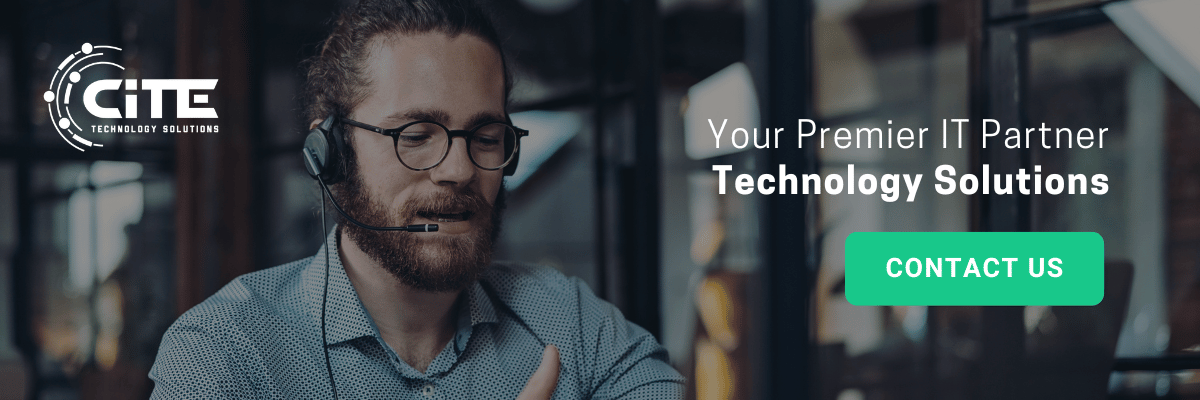
Karmaşık ihtiyaçları olan küçük ve orta ölçekli kuruluşlar için kapsamlı BT çözümleri sunuyoruz. 7/24 teknoloji desteği, uzaktan destek ve bulut depolama. .
